Atualizado em November 2024: Pare de receber mensagens de erro que tornam seu sistema mais lento, utilizando nossa ferramenta de otimização. Faça o download agora neste link aqui.
- Faça o download e instale a ferramenta de reparo aqui..
- Deixe o software escanear seu computador.
- A ferramenta irá então reparar seu computador.
Integração de
Microsoft Reservas
com
Facebook
possibilitou que os usuários do Office agendassem compromissos a partir da página da empresa no Facebook. No entanto, há certos pontos a considerar antes de começar. Ao reservar um compromisso, os clientes devem selecionar o serviço e o horário que é adequado para eles. Então, a primeira coisa que você precisa é configurar Reservas na web.
Tabela de Conteúdos
Conectar Microsoft Reservas e Página do Facebook
Atualizado: novembro 2024.
Recomendamos que você tente usar esta nova ferramenta. Ele corrige uma ampla gama de erros do computador, bem como proteger contra coisas como perda de arquivos, malware, falhas de hardware e otimiza o seu PC para o máximo desempenho. Ele corrigiu o nosso PC mais rápido do que fazer isso manualmente:
- Etapa 1: download da ferramenta do reparo & do optimizer do PC (Windows 10, 8, 7, XP, Vista - certificado ouro de Microsoft).
- Etapa 2: Clique em Iniciar Scan para encontrar problemas no registro do Windows que possam estar causando problemas no PC.
- Clique em Reparar tudo para corrigir todos os problemas
Você pode configurar o Microsoft Bookings a partir do seu Outlook na conta de e-mail da Web. Para isso, inicie seu portal ou aplicativo do Office 365
Em seguida, selecione o lançador do aplicativo e navegue até a opção Reservas. Em seguida, selecione Obtê-lo agora. Digite o nome e o tipo de negócio que você executa e selecione Reservas.

Ao ver a página inicial Reservas, volte para o seu dispositivo e saia da aplicação móvel. Faça login novamente para ir para o seu novo calendário de reservas. A página de reservas é a página onde os clientes podem agendar compromissos para a realização de negócios.
Para publicar sua página, selecione o lançador do aplicativo e clique na guia Reservas. Em seguida, no painel de navegação, selecione Página de reserva.
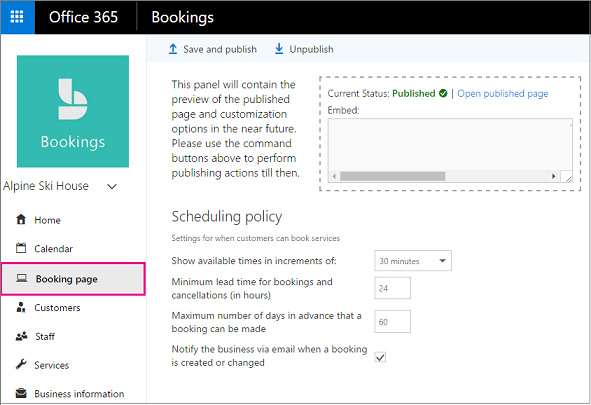
Verifique se as suas políticas de agendamento estão definidas corretamente. Se estiver correto, escolha ‘Salvar’ e clique no botão ‘publicar’. Uma mensagem deve aparecer na sua tela quando você confirmar a mensagem.
Para visualizar sua página em um navegador web, selecione Abrir página publicada.
Agora, para
remover ou conectar o Microsoft Bookings e a página do Facebook
abra sua página de negócios no Facebook.
Depois disso, selecione Configurações no canto superior direito e escolha a opção ‘Aplicativos e serviços parceiros’ no painel esquerdo.
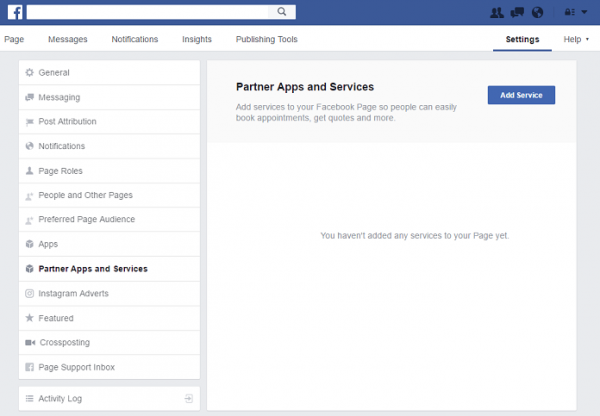
Em seguida, pressione o botão ‘Adicionar Serviço’, selecione Reservas da Microsoft e clique na opção ‘Adicionar Serviço’.
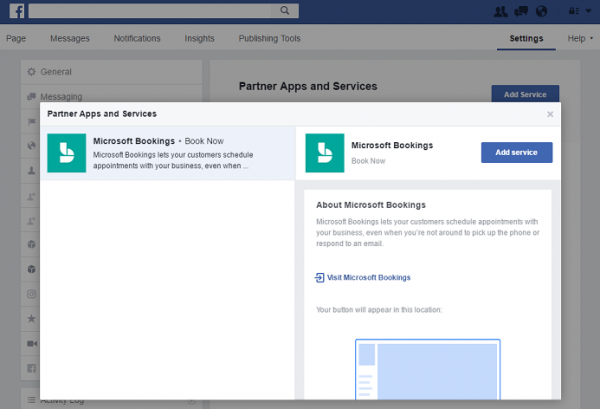
Instantaneamente, uma nova aba será aberta. Quando estiver visível, inicie sessão na sua conta Office 365 e encontre os seus calendários de reservas. Aqui, selecione o calendário que você deseja conectar à sua página do Facebook e escolha a opção Conectar.
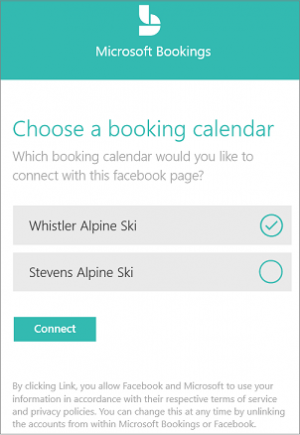
Quando você concluir a etapa acima, a guia fechará e você voltará ao Facebook. Agora você está pronto para receber Reservas na sua página do Facebook.
Se você quiser remover as páginas Reservas da Microsoft e do Facebook, basta selecionar Remover serviço no botão Ação da página na guia Reservas da Microsoft.
Fonte: Arkansas.
RECOMENDADO: Clique aqui para solucionar erros do Windows e otimizar o desempenho do sistema
Renan descreve-se como um fã apaixonado do Windows que adora resolver problemas do Windows mais do que qualquer outra coisa e escrever sobre tecnologias MS em geral.
